
Androidアプリのダウンロードに関しては、それらのほとんどはGooglePlayストアを通じて行われます。 これは公式のAndroidストアであるため、ほとんどのユーザーにとって最も安全で便利なオプションです。 また、ダウンロードは通常、毎回正常に機能します。 問題が発生する場合がありますが、Playストアでのダウンロードの保留通知です。
これは、 ダウンロードしようとしているこのアプリやゲームをダウンロードできません Androidで。 Playストアで保留中のダウンロード通知がAndroidスマートフォンまたはタブレットに表示される場合は、このプロセスに失敗したことを示しています。 そのため、ダウンロードは完了しておらず、このアプリやゲームを使用することはできません。
幸いなことに、この点に関してはかなりの数の選択肢があります。 いくつかあります Androidで試すことができるソリューション このアプリまたはゲームをデバイスに正常にダウンロードできるように、上記のダウンロードを実行するために使用します。 さらに、これらはすべてのタイプのAndroidフォンまたはタブレットで使用できるソリューションです。 このようにして、保留中のダウンロード通知は表示されなくなり、ダウンロードが完了します。

利用可能なストレージスペースを確認してください

Playストアでこの保留中のダウンロードメッセージが表示される理由のXNUMXつ 電話で利用できるスペースがないということです。 つまり、十分な空きメモリがないため、そのアプリやゲームをインストールすることはできません。 これは、これが実際に当てはまるかどうかを確認する必要があることを意味します。これは、認識していない可能性があるためですが、電話のメモリが実質的にいっぱいであり、アプリやファイルを追加するスペースがないことを意味します。
これはAndroidの設定で確認できるものです。 [ストレージ]セクションにあります。 その中で、私たちの電話やタブレットのメモリでまだどれだけのスペースが利用可能であるかを見ることができます。 したがって、これが実際にデバイスでこの問題の原因であるかどうか、このダウンロードを実行できない理由をすぐに確認できます。 モバイルメモリがいっぱいの場合は、スペースを解放する必要があります。 他に選択肢はありません。
スペースを解放することは、いくつかの方法で実行できることです。 重複または未使用のファイルを検索するGoogleFilesなどの便利なアプリを使用して、電話からそれらを削除することができます。 自分でもできます。 しなければならない 不要なファイルやアプリケーションを検索する。 長期間使用していないアプリや、本当に使いたくないアプリがある場合は、削除することができます。 これは、多くのスペースを解放して、最後にダウンロードを実行できるようにするのに役立ちます。 時々スペースを解放することが重要です。
ダウンロードを再開します
このプロセスで特定の障害が発生した可能性がありますが、 しかし、ダウンロードを再開するとどうなりますか、すべてが解決されます。 モバイルや接続の障害により、実行中のダウンロードが単に停止する場合があります。 多くの場合、携帯電話またはタブレットでこのダウンロードを停止してから再開するだけで十分です。 したがって、すべてが再び正常に機能し、完了します。
あなたが試すことができます 携帯電話と店自体の間のいくつかの障害 グーグルの。 だから私たちがしなければならないのは、最初にストアでのダウンロードを停止することです。 Playストアでこのアプリをもう一度検索すると、これを行うことができます。そのプロファイルで、保留中のダウンロードを停止します。 その後、Androidに初めてダウンロードしたかのように、アプリケーションを再度ダウンロードできるようになります。
ほとんどの場合、最も正常なことは、このダウンロードを再開すると、問題なく完了することです。 そうすれば、このアプリやゲームをモバイルで開いて、通常どおりに使用できるようになります。
インターネットConexión

Playストアからの保留中のダウンロード通知が表示されるかどうかを確認する必要があるもうXNUMXつの側面 それは私たちのインターネット接続です。 ストアからのアプリのダウンロードは、インターネット接続でのみ可能です。 したがって、接続に失敗した場合、ダウンロードは完了しません。 ダウンロードが完了していない、ダウンロードが保留中であるというメッセージが画面に表示される理由である可能性があります。 次に、いくつかのチェックを実行する必要があります。
- 電話でインターネット接続が必要なアプリを使用してください。 このアプリが正常に動作する場合は、Androidデバイスのインターネット接続がこのダウンロードの問題の原因ではありません。
- 接続を変更する:WiFiを使用している場合は、データに切り替えるか、その逆を行います。 また、多くのユーザーがPlayストアのダウンロードをWiFi経由でのみ実行するように設定しているため、WiFiを使用しているかどうかを確認する必要があります。 WiFiを使用していない場合、ダウンロードは保留中のままです。
- 速度テスト:接続に問題があると思われる場合は、速度テストを実行して、現時点で接続が遅すぎるかどうかを確認できます。 Wi-Fiを使用している場合は、ルーターの電源を切り、数秒後に電源を入れ直すことができます。 接続の再起動は正常に機能します。
最も正常なことは、それらの接続に問題がある場合です。 普通にダウンロードできます。 Playストアのダウンロード保留中の通知がAndroid携帯またはタブレットの画面に表示されなくなるようにします。 多くの場合、接続がストアからのアプリのダウンロードに問題がある理由です。
GooglePlayのキャッシュをクリアする
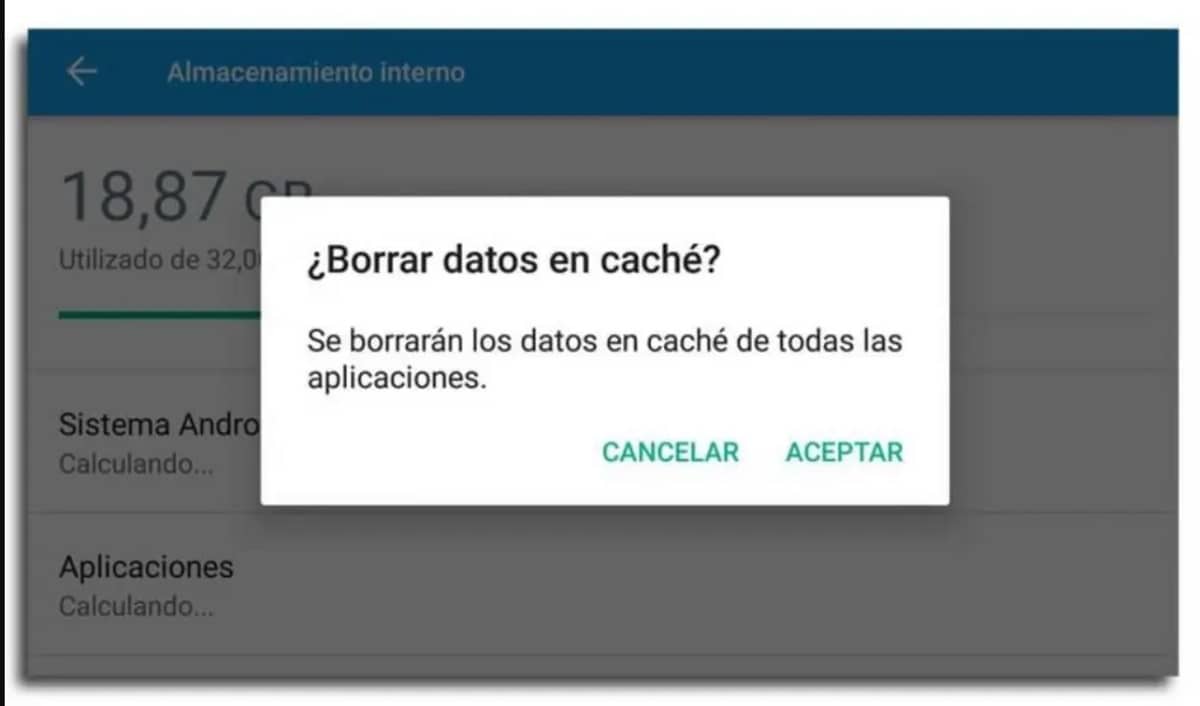
このダウンロードが失敗して完了しない理由は、 Playストアのキャッシュになります。 キャッシュは、Playストアを使用しているときも、電話でアプリを使用するときに蓄積されるメモリです。 このメモリは、アプリをより速く開くのに役立ち、デバイスでアプリをよりスムーズに使用できるようにします。 それにも問題がありますが、それは、蓄積されたキャッシュが多すぎると、破損する可能性があるということです。 この場合、当該アプリの動作に問題が発生する可能性があります。
このように、 Playストアで保留中のダウンロード通知は、このキャッシュが原因である可能性があります。 つまり、Playストアのキャッシュが電話に蓄積されすぎて、操作に問題があります。この場合、ダウンロードを完了できず、保留中のダウンロードとして残ります。 このような状況では、上記のキャッシュを削除して、この方法で問題が解決されることを期待できます。 従う手順は次のとおりです。
- Androidフォンの設定を開きます。
- [アプリケーション]セクションに入ります。
- お使いの携帯電話のアプリのリストでPlayストアまたはGooglePlayを見つけます。
- アプリを入力してください。
- ストレージセクションに移動します。
- キャッシュについて説明しているオプションを探します。
- [キャッシュをクリアしてデータをクリア]ボタンをクリックします。
上記のキャッシュをクリアしたら、 Playストアからこのアプリをもう一度ダウンロードしてみてください。 このダウンロードは、電話で問題なく実行された可能性があり、保留中のダウンロードとしては残りません。 このようなキャッシュをクリアすると、スマートフォンでPlayストアを開いた最初の数回は、以前に比べて少し遅く開くことに気付くでしょう。 これは、キャッシュが再び蓄積されるとき、つまり電話でアプリケーションストアを使用するときに減少します。
電話を再起動します
モバイルの再起動は基本的なことですが、Androidでの問題にはうまく機能します。 Playストアからのこの保留中のダウンロード通知が画面に表示される場合は、いずれかのプロセスで障害が発生した可能性があります。 モバイルプロセスまたはアプリケーションストア自体。 電話を再起動すると、これらのプロセスは完全に終了します。これには、現在私たちに影響を及ぼしているこのエラーが発生したプロセスも含まれます。 したがって、このエラーを終わらせるために何かをする必要があります。
これは維持することによって行われます 電源ボタンを押す 数秒間電話します。 これを行うと、いくつかのオプションを含むメニューが画面に表示されます。そのうちのXNUMXつは再起動です。 このオプションをクリックして、デバイスを再起動します。 このプロセスには数分かかります。その後、PINを再度入力して、電話の使用を再開できます。 その後、Playストアから上記のアプリを再度ダウンロードできるようになります。このプロセスは今すぐ問題なく完了するはずです。 以前にエラーが発生したプロセスは、電話を再起動したときに完了しました。 これは単純な解決策ですが、それでも私たちの電話ではうまく機能します。